
Оглавление:
- Автор John Day [email protected].
- Public 2024-01-30 11:48.
- Последнее изменение 2025-01-23 15:04.



Мы используем micro: bit вместе с LEGO-friendly Bit Board для управления двумя серводвигателями, которые позволят WALL-E пересечь опасную местность пола в вашей гостиной.
Для кода мы будем использовать Microsoft MakeCode, который представляет собой простой в использовании редактор кода на основе блоков. Вы сможете загрузить наш код и использовать его, а также отредактировать и настроить, чтобы сделать его своим. Это отличный способ поэкспериментировать, внося корректировки и наблюдая, как они меняют движение ВАЛЛ-И.
Bit Board - это новая (по состоянию на 2020 год) часть системы Crazy Circuits только для micro: bit, которая состоит из большого количества компонентов, совместимых с LEGO и позволяющих создавать схемы поверх базовых плат и деталей LEGO. Плата Bit Board совместима с V2 и предыдущими версиями micro: bit, а также с платой разработки Adafruit Clue.
Если вам нравятся наши проекты и вы хотите видеть больше того, чем мы занимаемся каждую неделю, подпишитесь на нас в Instagram, Twitter, Facebook и YouTube.
Запасы:
На самом деле Brown Dog Gadgets продает комплекты и принадлежности, но вам не нужно ничего покупать у нас, чтобы реализовать этот проект. Хотя, если вы это сделаете, это поможет нам в создании новых проектов и ресурсов для учителей.
Электронные части:
- 1 x Набор битовых плат Crazy Circuits
- 1 х микро: бит
- 2 x LEGO-совместимый сервопривод непрерывного вращения на 360 градусов
Детали LEGO:
Мы использовали множество деталей, но мир LEGO огромен, и вы можете найти и другие детали, которые работают так же хорошо. Важные вещи, которые вам нужно сделать, - это установить сервоприводы снизу и соединить их с гусеницами. Мы предоставили ссылки на каждую деталь на BrickOwl, но вы можете найти их везде, где продаются детали LEGO или LEGO-совместимые.
- 4 кронштейна LEGO 1 x 2 - 2 x 2 (21712/44728)
- 2 x соединитель оси LEGO (гладкий с отверстием x) (59443)
- 2 x LEGO Axle 5 с конечным упором (15462)
- 2 x LEGO Technic Bush 1/2 с зубьями, тип 1 (4265)
- 1 кубик LEGO 2 x 2 (3003/6223)
Шаг 1: приобретение / сборка WALL-E
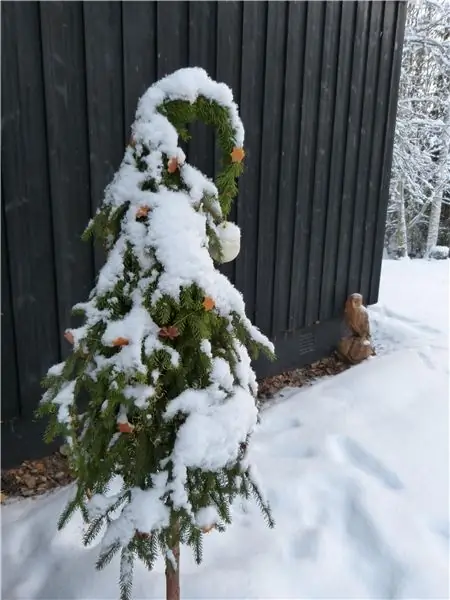
Если у вас еще нет набора LEGO WALL-E, их можно найти, но они часто продаются по ценам уровня коллекционера. Если он у вас есть, это руководство покажет вам, как сделать из него программируемый WALL-E, который может двигаться сам по себе!
Мы нашли комплект WALL-E по разумной цене, и он был уже собран, поэтому мы сэкономили немного времени. Имея это в виду, в этом руководстве предполагается, что вы начинаете с уже построенного WALL-E и просто добавляете части Crazy Circuits.
Шаг 2: Добавьте детали LEGO

Нам пришлось добавить несколько специальных деталей LEGO в нашу сборку, чтобы наши серводвигатели были смонтированы и подключены к направляющим, которые позволяют WALL-E двигаться. На изображении показаны детали, которые мы использовали.
(Ссылки на каждую часть на BrickOwl.com приведены во вступлении выше.)
Шаг 3: Добавьте сервоприводы



Соедините два кронштейна с кубиком LEGO 2x2, как показано. Сделайте две из этих сборок и используйте их для соединения серводвигателей друг за другом.
Подключив два серводвигателя, вы можете прикрепить весь узел к нижней части WALL-E.
Соединители оси LEGO войдут на вал серводвигателей и соединятся с осью LEGO. (Втулка LEGO Technic используется для удержания оси на месте сбоку.)
Шаг 4: Добавьте аккумулятор


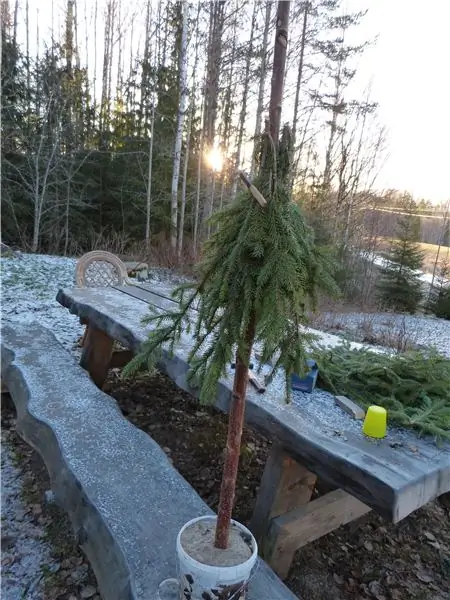
В отсеке WALL-E достаточно места для хранения двух батарей AAA.
Нам удалось пропустить провода аккумуляторной батареи через одно из отверстий в WALL-E, чтобы мы могли подключить разъем к битовой плате.
Без выключателя питания мы просто подключаем и отключаем аккумулятор, чтобы включать и выключать WALL-E.
Шаг 5: Добавьте битовую плату

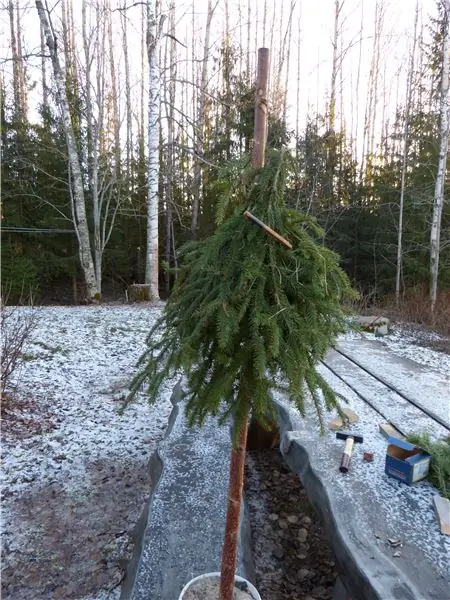
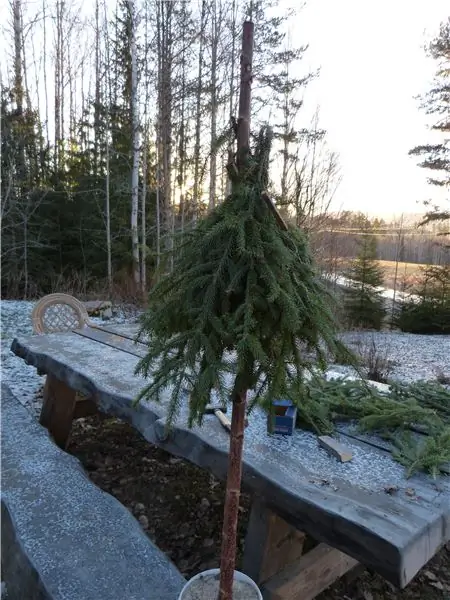
Чтобы прикрепить битовую плату к задней части WALL-E, мы использовали несколько пластин LEGO 1 x 8 и несколько пластин LEGO 1 x 2, чтобы сместить нижнюю часть в соответствии с отверстиями на битовой доске.
Вы можете найти другие варианты установки Bit Board, но это сработало для нас и позволило нам легко подключить аккумулятор и сервоприводы.
Шаг 6: Подключите сервоприводы



Подключите левый сервопривод к контакту 0 на битовой плате, а правый сервопривод - к контакту 1 на битовой плате.
ПРИМЕЧАНИЕ! Убедитесь, что коричневый провод серворазъема подключен к отрицательному ряду, а красный провод сервопривода подключен к положительному ряду. Оранжевый провод будет ближе всего к нумерации 0 или 1 на плате.
Если вы обнаружите, что WALL-E движется вперед, а не назад (или назад вместо вперед), вы можете поменять местами, как подключены сервоприводы, или внести изменения в код.
Шаг 7: Загрузите код

Подключите кабель USB к micro: bit, а затем подключите его к компьютеру.
Мы будем использовать makecode.microbit.org для программирования нашей платы. Он использует простой интерфейс блока перетаскивания.
Мы собираемся загрузить следующий код для нашей программы WALL-E:
Вы можете изменить код, чтобы повлиять на движение WALL-E. В коде есть пять «функций»: goForward, goBackward, turnLeft, turnRight и stop.
Эти пять функций могут быть помещены в раздел навсегда кода в любом порядке. Для каждой функции она вызывается с параметром, указывающим, как долго она должна работать, вот так: goForward (5000)
Помните, что 1000 миллисекунд равны 1 секунде, 5000 миллисекунд равны 5 секундам и т. Д.
После загрузки кода вы можете отсоединить USB-кабель и вставить бит micro: bit в Bit Board, чтобы он мог управлять сервоприводами.
Шаг 8: Проверьте это



После того, как вы загрузили код, сервоприводы подключили и подключили аккумулятор к Bit Board WALL-E, должны начать движение!
Если WALL-E вообще не двигается, убедитесь, что сервоприводы и аккумуляторная батарея подключены правильно, и убедитесь, что код загружен в micro: bit.
WALL-E - это круто, но если у вас его нет, вы можете использовать ту же схему с двумя сервоприводами непрерывного вращения на 360 градусов в других роботах.
Рекомендуемые:
Как запустить серводвигатели с помощью Moto: bit с Micro: bit: 7 шагов (с изображениями)

Как запустить серводвигатели с помощью Moto: bit с помощью Micro: bit: Один из способов расширить функциональные возможности micro: bit - использовать плату под названием moto: bit от SparkFun Electronics (приблизительно 15-20 долларов США). Он выглядит сложным и имеет много функций, но запустить от него серводвигатели несложно. Мото: bit позволяет
Счетчик шагов - Micro: Bit: 12 шагов (с изображениями)

Счетчик шагов - Микро: Бит: Этот проект будет счетчиком шагов. Мы будем использовать датчик акселерометра, встроенный в Micro: Bit, для измерения наших шагов. Каждый раз, когда Micro: Bit трясется, мы добавляем 2 к счетчику и отображаем его на экране
Micro: bit - Micro Drum Machine: 10 шагов (с изображениями)

Micro: bit - Микро драм-машина: это микродрам-машина micro: bit, которая вместо того, чтобы просто генерировать звук, фактически играет на барабанах. Он тяжелый, вдохновленный кроликами из оркестра micro: bit. Мне потребовалось некоторое время, чтобы найти несколько соленоидов, которые можно было бы легко использовать с mocro: bit
Программирование Micro: Bit Robot & Joystick: Bit Controller с MicroPython: 11 шагов

Программирование Micro: Bit Robot & Joystick: Bit Controller с помощью MicroPython: для Robocamp 2019, нашего летнего лагеря робототехники, молодые люди в возрасте 10-13 лет паяют, программируют и строят «робота-противовеса» BBC на основе micro: bit, а также занимаются программированием. Micro: bit для использования в качестве пульта дистанционного управления. Если вы сейчас находитесь в Robocamp, катайтесь на лыжах
Micro: Bit Triggered Minecraft Selfie Wall Project: 10 шагов (с изображениями)

Micro: Bit Triggered Minecraft Selfie Wall Project: Добро пожаловать в мой последний проект, который поможет продемонстрировать студентам возможности программирования и физических вычислений. Первое видео представляет собой краткий обзор проекта. Второе видео представляет собой полное пошаговое руководство о том, как скопировать этот проект и, надеюсь
